Ako skontrolovať aktualizácie v systéme Windows 11/10
Hľadáte informácie o najnovších aktualizáciách? Zistite(Learn) , ako skontrolovať aktualizácie v Windows 11/10 . Pozrite si, ako získať podrobnosti o aktualizáciách systému Windows(Windows Updates) . Zatiaľ čo sa systém Windows 10 aktualizuje automaticky, tento príspevok vám pomôže, ak chcete skontrolovať, stiahnuť a nainštalovať aktualizácie systému Windows(Windows Updates) na počítači so systémom Windows 11/10.
Operačný systém Windows 11/10 pravidelne kontroluje u spoločnosti Microsoft(Microsoft) , či sú k dispozícii nejaké aktualizácie a či sú nejaké dostupné ponuky na ich stiahnutie a automatickú inštaláciu.
Ako skontrolovať aktualizácie v systéme Windows 11(Windows 11)

Pri vytváraní systému Windows 11(Windows 11) si vývojári dali záležať na analýze údajov, ktoré nastavenia sa používajú viac a ktoré menej. Niet pochýb o tom, že aktualizácie systému Windows boli uprednostnené a pre to isté bolo vytvorené samostatné menu. Ak chcete aktualizovať systém Windows 11 manuálne :
- Kliknite pravým tlačidlom myši na tlačidlo Štart(Start)
- Vyberte položku Nastavenia(Settings) .
- V ponuke Nastavenia(Settings) skontrolujte zoznam na ľavej strane.
- Windows Update by bola posledná možnosť. Vyberte to, prosím.
- Ak chcete manuálne spustiť aktualizácie systému Windows , kliknite na položku Vyhľadať aktualizácie(Check for updates) na pravej table .

Ako skontrolovať aktualizácie v systéme Windows 10(Windows 10)
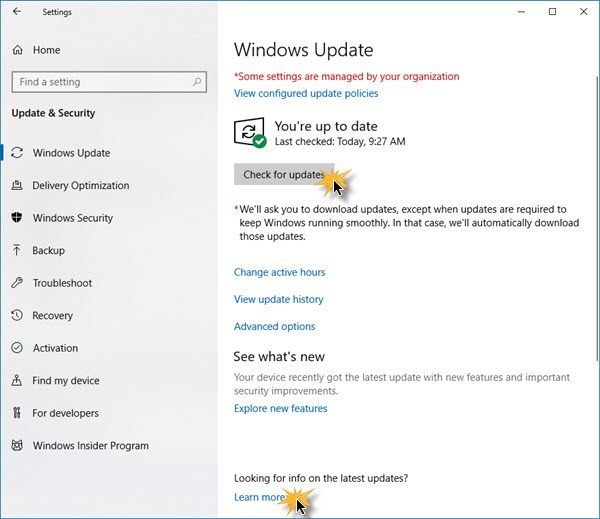
Ak chcete manuálne vyhľadať aktualizácie, aby ste mohli spustiť službu Windows Update v systéme Windows 10(Windows 10) , postupujte takto:
- Otvorte ponuku Štart
- Kliknite na Nastavenia
- Otvorte nastavenia aktualizácie a zabezpečenia(Update & Security settings)
- Vyberte sekciu Windows Update
- Tu stlačte tlačidlo Skontrolovať aktualizácie(Check for updates) .
Ak sú k dispozícii nejaké aktualizácie, budú vám ponúknuté.
Ak služba Windows Update(Windows Update) uvádza, že váš počítač je aktuálny, znamená to, že máte všetky aktualizácie, ktoré sú pre váš systém aktuálne dostupné.
Ak hľadáte podrobnosti o najnovších aktualizáciách, kliknite na odkaz Podrobnosti . (Details)Potom sa vám zobrazia ďalšie podrobnosti o aktualizáciách.
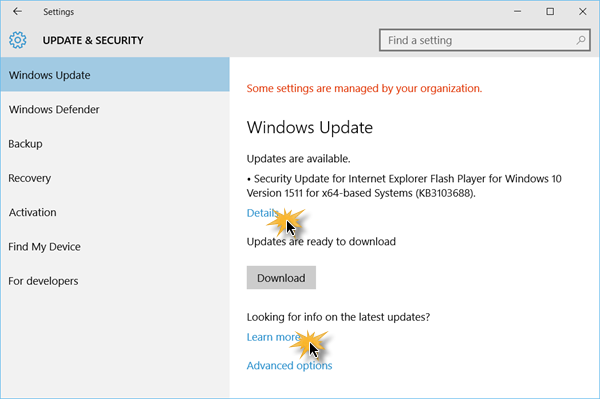
Pri aktualizácii systému Windows môžete zabezpečiť, aby váš systém Windows dostával aktualizácie pre ďalšie produkty a softvér spoločnosti Microsoft(Windows receive updates for other Microsoft products and software) , ako je napríklad Office .
Tento príspevok vám pomôže, ak chýba tlačidlo Skontrolovať aktualizácie .
Pokiaľ ide o aktualizácie systému Windows, tieto odkazy vás určite zaujmú:(While on the subject of Windows Updates, these links are sure to interest you:)
- Nechajte počítač so systémom Windows kontrolovať aktualizácie systému Windows častejšie
- Ako inovovať Windows 11/10 na novšiu zostavu
- Nechajte systém Windows upozorniť pred stiahnutím alebo inštaláciou aktualizácií systému Windows .
Related posts
Ako zakázať záruky pre aktualizácie funkcií v systéme Windows 10
Čo je to Enablement Package v systéme Windows 10
Nové funkcie vo verzii Windows 10 20H2 Aktualizácia z októbra 2020
Vysvetlenie moderného hostiteľa inštalácie v systéme Windows 10. Je to bezpečné?
Odinštalujte aktualizácie systému Windows bez možnosti odinštalovania v systéme Windows 10
Ako manuálne stiahnuť aktualizácie systému Windows offline v systéme Windows 11/10
Obnovte vyrovnávaciu pamäť poškodených ikon, vymažte vyrovnávaciu pamäť miniatúr v systéme Windows 11/10
Windows Update sa nepodarilo nainštalovať alebo sa nestiahne v systéme Windows 11/10
Ako spravovať alebo zastaviť aktualizáciu systému Windows 10 pomocou správcu WAU
Ako nainštalovať ovládače a voliteľné aktualizácie v systéme Windows 11/10
V systéme Windows 10 bola zistená možná chyba databázy Windows Update
Kde nájsť a ako čítať denník služby Windows Update v systéme Windows 11/10
čo je wuauserv? Ako opraviť vysoké využitie procesora wuauserv v systéme Windows 11/10
Ako vymazať históriu aktualizácií systému Windows v systéme Windows 11/10
Vaša organizácia vypla automatické aktualizácie v systéme Windows 11/10
Ako zablokovať aktualizácie v systéme Windows 10 pomocou StopUpdates10
Po aktualizácii sa nedá prihlásiť do systému Windows 11/10
Premenujte alebo odstráňte priečinok distribúcie softvéru v systéme Windows 11/10
Windows Update zasekol pri sťahovaní aktualizácií v systéme Windows 11/10
Môžete nainštalovať aktualizácie systému Windows v núdzovom režime v systéme Windows 11/10?
